Editeur MidiSwing
Ce tuto montre l'utilisation de MidiSwing pour enregistrer de courtes séquences.La saisie d'un morceau entier s'avèrant vite fastidieuse à la souris.
La prise en main, comme simple lecteur, et l'installation de MidiSwing sont illustrées ⇒ là, qu'il est conseillé de lire avant.
Le site du créateur Pascal Naidon (www.les-stooges.org/pascal/) n'existe plus.
Les premières notes...
Au lancement du programme, il affiche un morceau vide, sur 4 mesures de 4 temps, et comportant une seule piste de nom "Piste 1".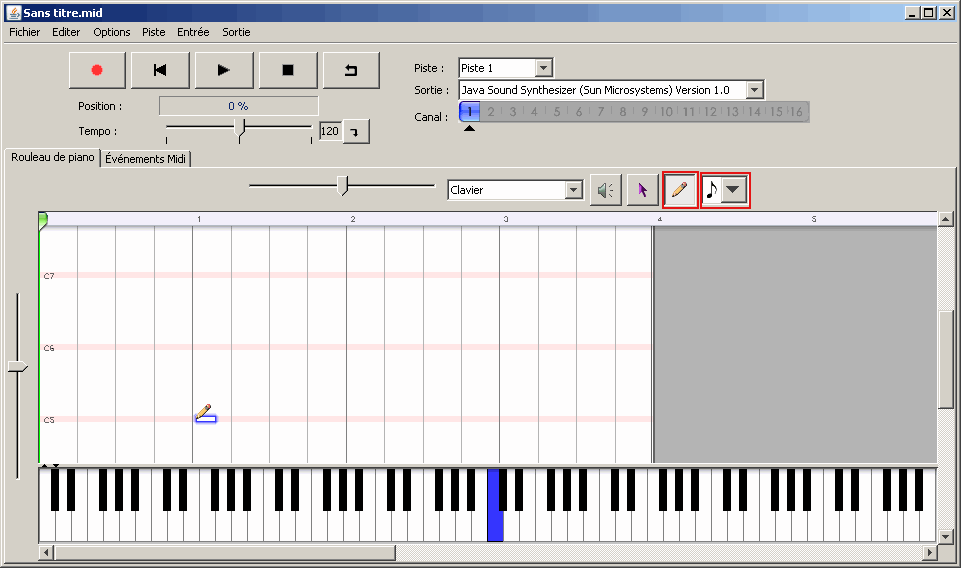
Pour saisir des notes il faut se placer en mode édition par le bouton Crayon ![]()
La durée des notes saisies est définie par la boite voisine de sélection des durées.
Il serait sympathique que en cliquant les notes une à une au clavier cela les mette directement avec la durée
voulue à la suite les unes des autres... Que nenni !!
La note inscrite en cliquant sur une touche du piano est placée à l'emplacement du curseur et pour une durée
de 1 noire.
Pour mettre une note de la durée voulue à l'endroit voulu, il faut l'inscrire directement sur le "piano roll"
(rouleau de piano) avec le crayon.
Ici on a saisi un Do, croche, au premier temps de la mesure 1.
(MidiSwing numérote ses mesures à partir de 0 !)
La note saisie est affichée sur le clavier (une fois qu'on a cliqué)
Je conseille de laisser la mesure 0 vide, ce sera plus facile par la suite (le temps 0 de la mesure 0
étant très difficile à viser avec la souris !)
Bon, d'accord la hauteur des notes sur le piano roll est très approximative visuellement, pour le Do s'est facile :
c'est pile sur la ligne
(C5 = Do3, voir explication sur les piano roll)
C'est de toute façon pas grave si on vise à côté : on peut la déplacer tant qu'on n'a pas laché la souris !
(et même par la suite, voir chapitre suivant)
Ici la note n'est pas saisie exactement au début du 1er temps.
Pour saisir les notes pile poil, on peut utiliser une grille magnétique :
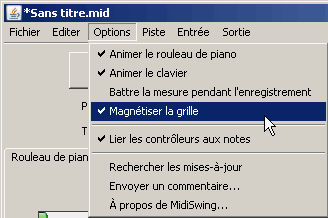
Les débuts de note sont alors "accrochés" exactement sur la grille
(donc ici sur les débuts de temps d'une mesure à 4/4) au moment où on lache la souris.
Evidemment, pour mettre une deuxième croche à la suite, ce ne sera pas possible !! Il faudrait
l'accrocher sur les moitiés de temps.
Qu'à cela ne tienne. Ce qui est magnétique, c'est la grille affichée, pas les temps !
En agissant sur le zoom, on peut mettre une grille "à la croche" :
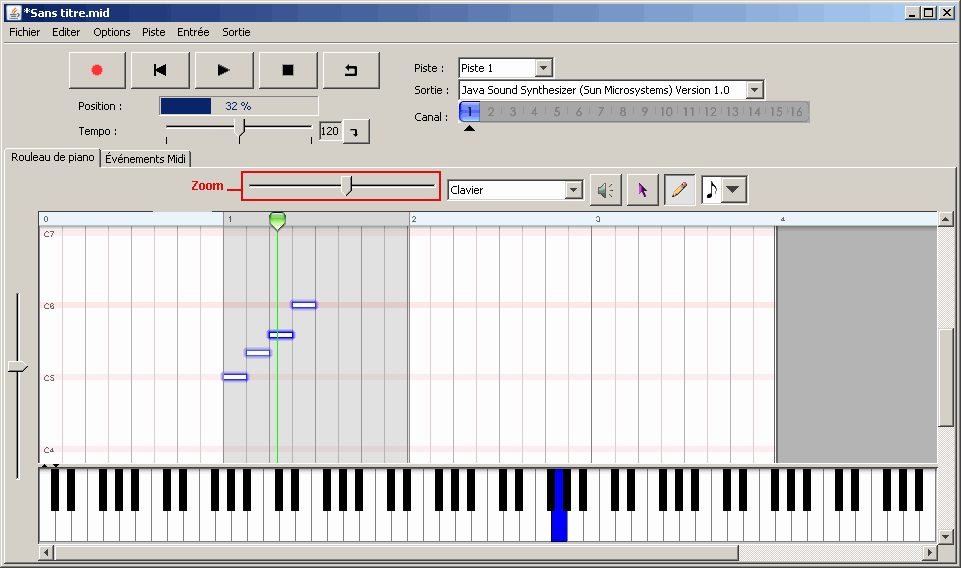
Les notes saisies sont alors accrochées sur des demi-temps.
On a finalement saisi ici un arpège de croches Do-Mi-Sol-Do,
que l'on peut déja écouter :
on peint à la souris dans la barre des mesures toute la mesure 1, puis Play ![]()
(on n'est pas obligé de sélectionner ainsi, c'était pour sauter la mesure 0 et les 2 mesures suivantes encore vides)
Taille du morceau ??
Aucun problème : arrivé au bout on peut "tirer" sur le bord du piano roll pour l'agrandir autant qu'on veut.
On peut aussi le raccourcir si on voit qu'on à trop tiré.
Mais on ne pourra pas le raccourcir plus tôt que la fin de la dernière note présente, ni à moins de 4 mesures complètes.
Silences :
Les silences sont implicitement définis par l'emplacement dans le temps où on place les notes !
Accords :
On peut bien entendu saisir plusieurs notes au même instant pour former des accords, ou mélodie + accompagnement.
A noter que dans ce dernier cas (deux voix différentes) on a tout intérêt à saisir mélodie et accompagnement dans des pistes différentes !
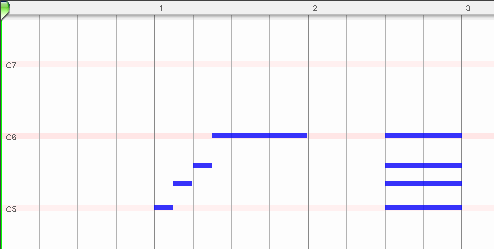
Edition d'une note
On peut corriger les erreurs de saisie en modifiant chaque note après coup.- Durée : on attrape à la souris le "bout" de la note et on déplace :

- Hauteur et moment : On attrape à la souris en plein milieu de la note et on la déplace :
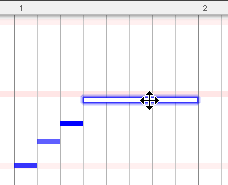
- Effacement : On la sélectionne (en cliquant en plein dessus) puis Retour arrière ← (et non pas "Suppr")
Ainsi que d'autres paramètres :
- Intensité : On attrape la partie gauche de la note et on déplace verticalement la souris (pas la note !)


On peut aussi double-cliquer sur la note pour faire apparaitre une boite de dialogue
Noter que l'intensité d'une note se traduit sur le piano roll par l'intensité de la couleur de la note.
Ici l'intensité (force) est à 54 (sur une échelle de 1 à 127, la valeur "par défaut" est 100)
On peut aussi ajouter des paroles sur cette note (Karaoke).
Paramètres de piste
On peut si on veut renommer la piste autrement que "Piste 1". Par exemple "Soprano"Cela se fait par le menu Piste
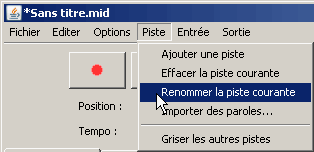
Instruments
Par défaut, l'instrument est "aucun instrument", c'est à dire par convention le piano.
Pour le changer il faut sélectionner l'affichage des instruments, en lieu et place du clavier,
par la boite de choix de l'affichage :
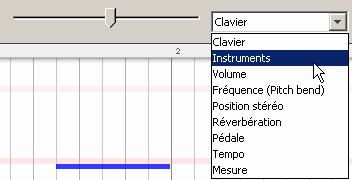
En cliquant alors dans la zone d'édition (en dessous du piano roll) on peut mettre un nouvel instrument.
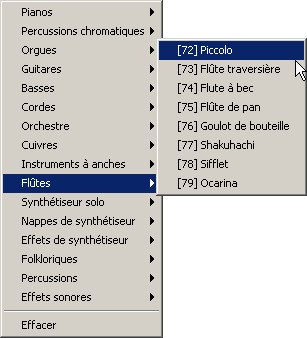
Le nouvel instrument prend effet là où on a cliqué. (Nota : on peut changer d'instrument en cours de morceau ! )

On peut "attraper" le bord gauche de l'instrument pour le déplacer et
ainsi dans notre cas le déclarer depuis le tout début de la piste.
Pour cela il faut utiliser l'outil "Sélection" ![]()
Mesure
Par défaut c'est 4/4. On choisit en demandant d'afficher les valeurs tout au long du morceau par la boite
de choix de l'affichage (comme ci-dessus).
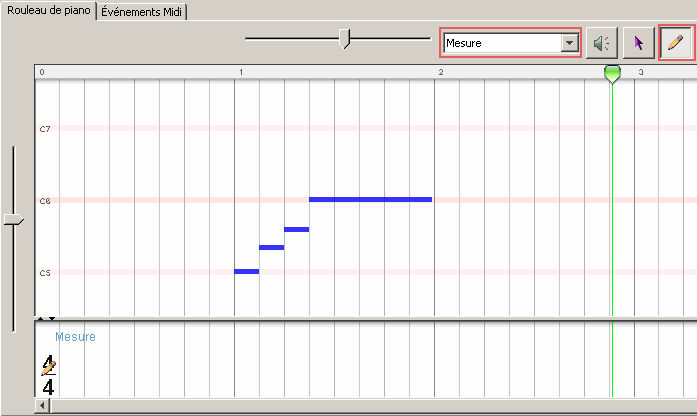
En cliquant dans la fenêtre d'affichage avec l'outil Crayon ![]() ,
on définit une nouvelle signature, à partir de là où on a cliqué.
,
on définit une nouvelle signature, à partir de là où on a cliqué.
Nota : un bug de MidiSwing fait que les numéros de mesure ne suivent pas ces changements.
Seule la grille du piano roll est changée : les nuances de gris des barres plus foncées pour les mesures,
un peu plus claires pour les temps, encore plus claires pour les subdivisions (après Zoom).
Tempo
Par défaut le tempo est de 120 noires à la minute
On peut le changer et le fixer dans le morceau par le bouton
![]()
Nota : Un "bug" fait que lorsque le tempo passe de 99 à 100, il manque un chiffre dans l'affichage.
Pour le faire réapparaitre, réduire la fenêtre de MidiSwing en icone,
et la restaurer (forcer le re-dessin de toute la fenêtre).
Sauvegarde
Votre œuvre est maintenant prète à être sauvegardée sur votre disque dur.Bien entendu par le menu "Fichier" - "Enregistrer sous..." habituel.
Ne pas confondre le nom donné à la piste (s'il n'y en a qu'une) et le nom du fichier !
Cela devient évident quand il y a plus d'une piste dans le même fichier.
En passant ce fichier Midi dans un lecteur qui affiche des partitions (par ex. MidiPlay), on peut vérifier le résultat sous une forme plus traditionnelle (partition) plutôt que sur un Piano roll ! (⇒ Tuto de MidiPlay)

Saisie avancée
En jouant un peu avec les différentes options, vous pouvez finalement créer des morceaux à plusieurs voix (pistes), saisir des rallentis et autres changements de tempo, etc. saisir les nuances de jeu (ppp à fff, détaché, retard "swingué", accents, voire des glissandos par le "Pitch Bend")Pratiquement tous les paramètres "standard" d'un fichier Midi sont réglables.
A vous de bidouiller ... (ou de composer votre "Grand Œuvre" pour orchestre)
Clavier externe
Si vous disposez d'un clavier (physique) Midi, connecté sur votre ordinateur, vous pouvez saisir (si vous savez en jouer !) directement une piste, en temps réel, par le bouton "Enregistrement"Ce bouton n'a aucun effet sinon (si vous n'avez pas de clavier Midi).
Conclusion
Sans vouloir rivaliser avec des éditeurs de musique plus perfectionnés (et plus complexes) MidiSwing s'avère finalement un très bon choix pour saisir et sauvegarder de courtes séquences musicales.Bien plus puissant que mon "Clavier Virtuel" très simplifié, qui est, lui, plus pour jouer quelques notes d'un bout de mélodie, sans se prendre trop la tête, en l'ayant "sous la main" lorsqu'on est sur mon site, et juste pour des compositions éphémères (pas de sauvegarde dans mon Clavier Virtuel).


